在PPT中创建绿色渐变圆角右箭头的方法
来源:网络收集 点击: 时间:2024-02-28【导读】:
在PPT中,我们可以使用形状工具创建各种箭头符号,今天来介绍一下在PPT中创建绿色渐变圆角右箭头的方法。品牌型号:联想thinkpad T14系统版本:windows10软件版本:powerpoint2007方法/步骤1/8分步阅读 2/8
2/8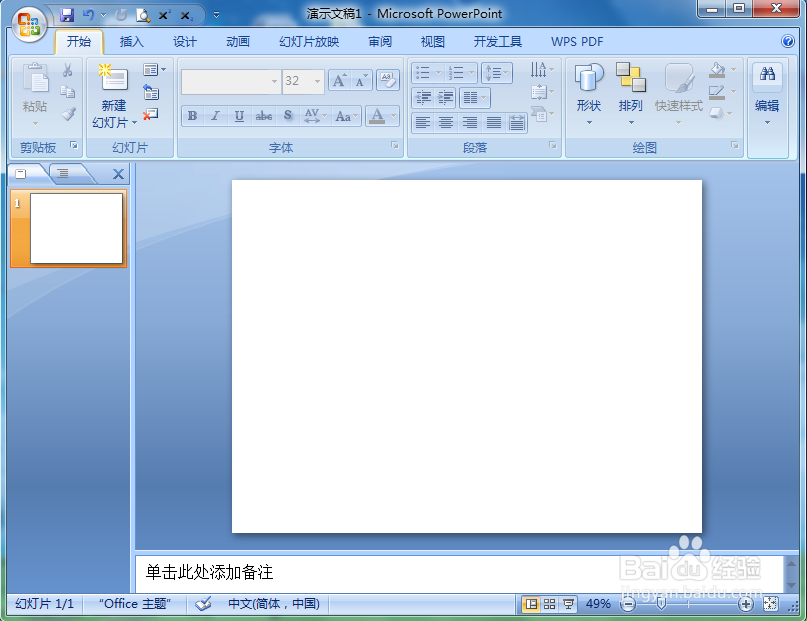 3/8
3/8 4/8
4/8 5/8
5/8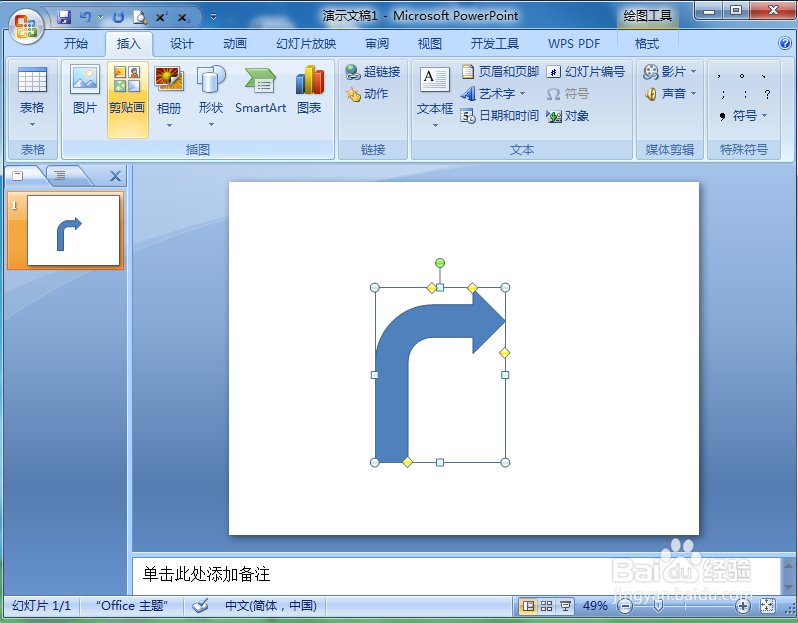 6/8
6/8 7/8
7/8 8/8
8/8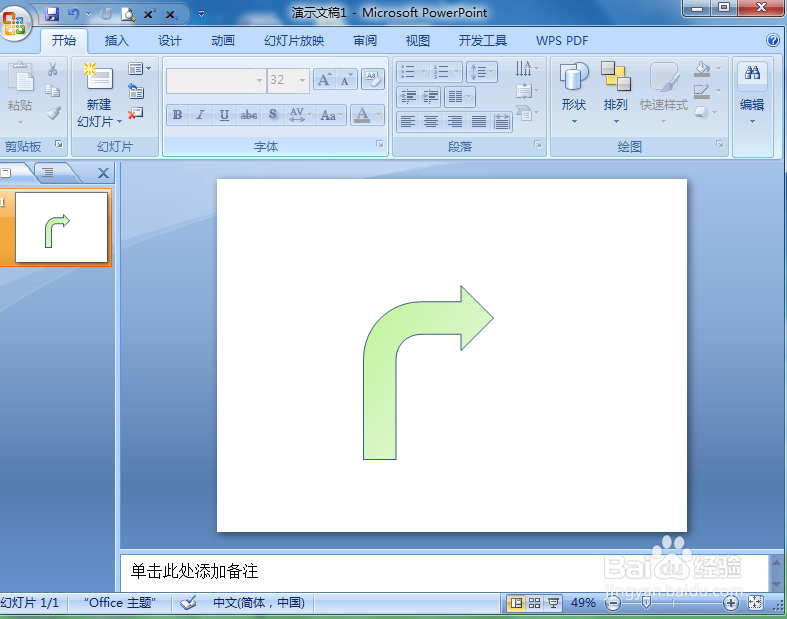 小结:1/1
小结:1/1
打开powerpoint 2007,进入其主界面;
 2/8
2/8将单击此处添加标题和副标题两个输入框删除;
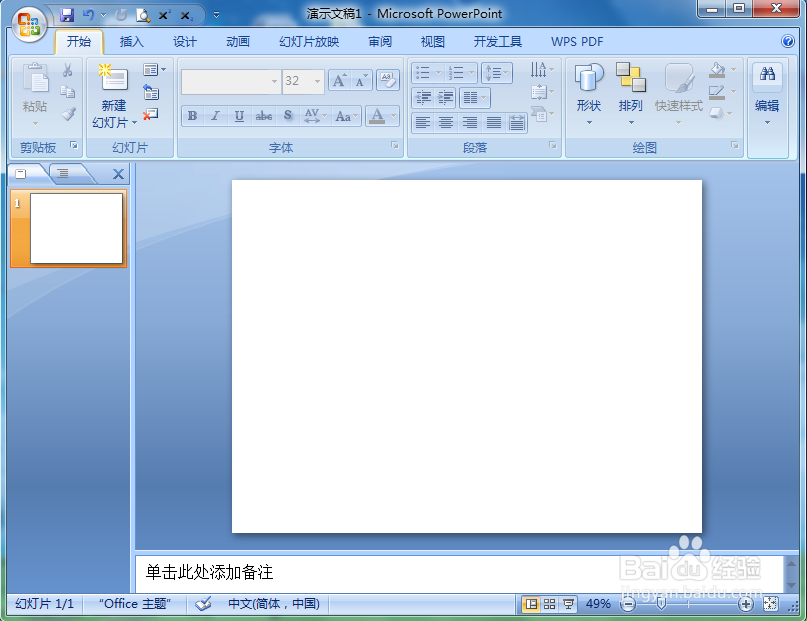 3/8
3/8点击插入菜单,选择形状工具;
 4/8
4/8在箭头总汇找到并点击圆角右箭头;
 5/8
5/8在编辑页面按下鼠标左键不放,拖动鼠标,出现一个左弧形箭头;
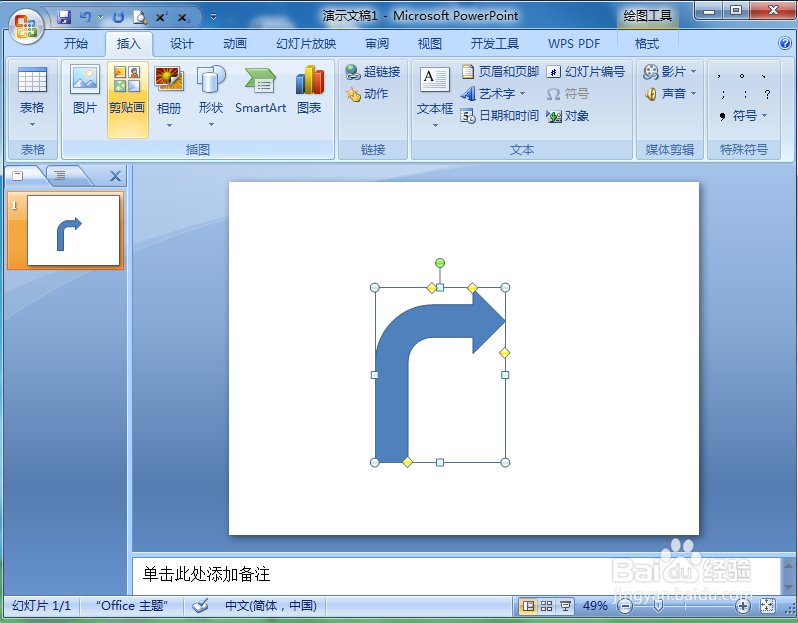 6/8
6/8点击格式,选择形状填充,点击绿色;
 7/8
7/8在形状填充中点击渐变,添加一种渐变样式;
 8/8
8/8我们就在powerpoint中创建好了一个绿色渐变圆角右箭头。
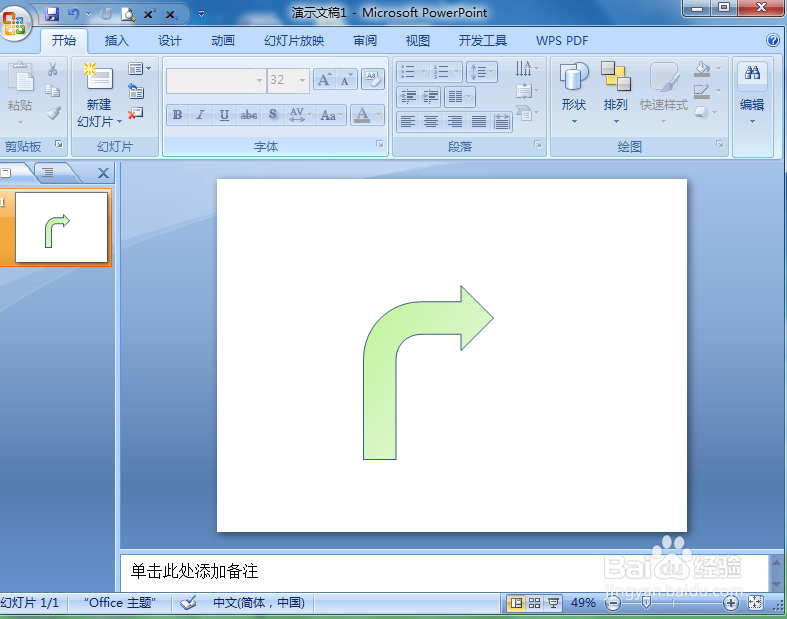 小结:1/1
小结:1/11、打开powerpoint,点击插入,选择形状工具;
2、在箭头总汇找到并点击圆角右箭头,画出一个圆角右箭头;
3、给圆角右箭头填充绿色渐变效果。
注意事项如果找不到形状填充,可以点击格式打开它。
版权声明:
1、本文系转载,版权归原作者所有,旨在传递信息,不代表看本站的观点和立场。
2、本站仅提供信息发布平台,不承担相关法律责任。
3、若侵犯您的版权或隐私,请联系本站管理员删除。
4、文章链接:http://www.1haoku.cn/art_165193.html
上一篇:春季鼻子干燥怎么办
下一篇:在word如何快速制作平衡关系图?
 订阅
订阅